了解了AirPrint技术的概念之后,想要从iPhone打印PDF文件就变得非常简单了,首先要选择一款具备AirPrint技术的应用软件;然后要保证所连接的打印机也具备AirPrint技术;最后两者均处于同一网络环境下就可以顺利打印了。下面小编推荐大家几款支持AirPrint技术的应用软件。
App Store里支持Airprint技术的应用软件很多,在这推荐大家两款适合iPhone用户的应用,您可以根据介绍来挑选。
Canon PRINT
Canon PRINT Inkjet/SELPHY是佳能公司推出的一款免费的应用软件,可以满足 iOS / Android 手机用户或平板用户对各种打印功能的需求。另外,新的佳能打印机也支持AirPrint技术,搭配了支持同样技术的Canon PRINT,可以完美地解决iPhone的打印问题。推荐大家使用。
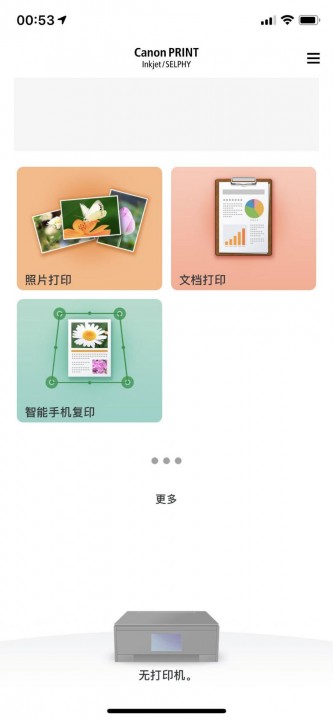
PrinterShare Mobile
PrinterShare移动打印是一款功能全面,且支持AirPrint技术的打印软件,能够直接打印手机上的文件,包括SD 卡及Google 文件、Gmail、照片、电话号码、记事本、通话记录,以及网页文件(DOC、DOCX、XLS、XSLX、PPT、 PPTX、PDF、TXT)里的内容。另外,该软件的操作界面中,功能模块的设置较为全面,非常适合有多种打印需求的用户。
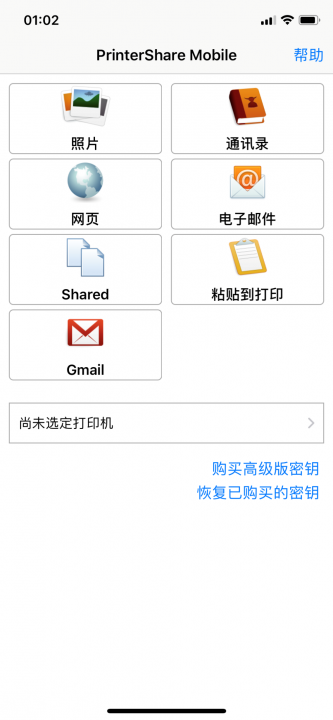
刚刚,我们介绍了两款非常适合保存在iPhone手机里,具备打印功能的APP,下面再教大家一种不用下载APP就能打印PDF文件的方法。
使用iPhone手机里的电子邮件打印PDF文件的方法非常简单,但在打印前要注意iPhone与具备AirPrint功能的打印机要处于同一网络环境下。下面我们看下具体操作步骤:
步骤1:打开电子邮件,点开附件当中需要打印的PDF文档,之后点击左下角的“分享”按钮。
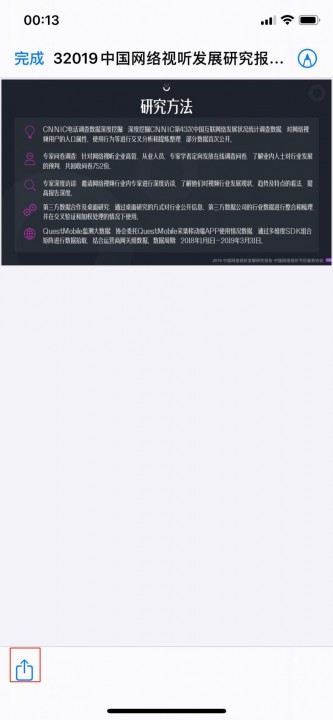
步骤2:找到“打印”选项栏,并点击进入。
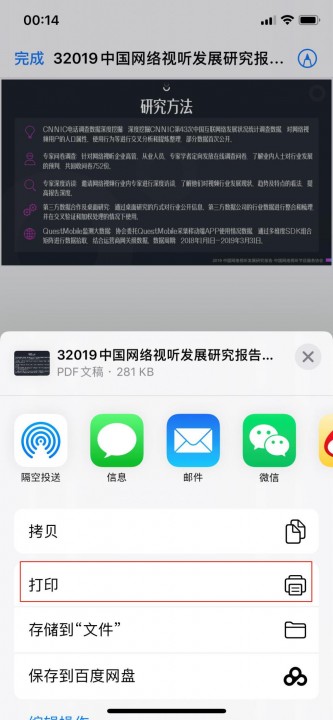
步骤3:在“打印机”选项栏里找到具备AirPrint功能的打印机,设置好之后右上角的“打印”按钮则变为实体颜色,即可点击打印。
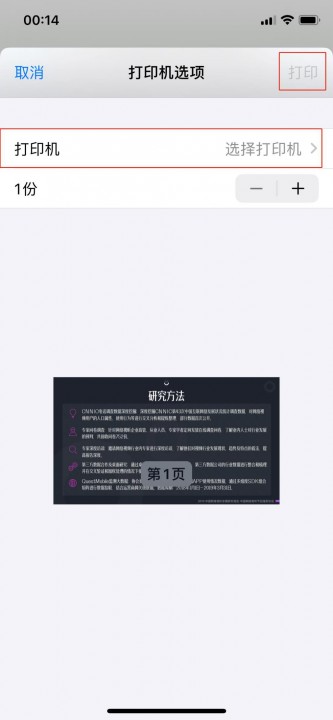
以上,就是如何使用iPhone打印PDF文件的方法,另外,在打印PDF文件之前,如果需要对PDF文件进行编辑或者格式转换,小编再推荐您一款能对PDF文件进行基础编辑的软件——都叫兽™PDF转换软件,一起去看一下该软件都具备哪些针对PDF格式文件的编辑功能吧。
都叫兽™PDF转换,是一款集PDF文件编辑与格式转换为一体的多功能工具类软件。该软件集成先进的OCR(光学字符识别)技术,可以将扫描所得的PDF格式文件转换为Word/Excel/PowerPoint/Image/HTML/TXT等常见格式文件,您可以选择将整个PDF文档或PDF文档中的指定页面快速转换成其他格式,其转换速度可高达80页/分钟。该软件操作界面简洁且功能多样,不仅可以对PDF格式文件的特定页面进行优化转换工作,比如修复损坏文件、优化大文件加载时长、实现多页面文件的分割、将多个指定页面合成为一个PDF文件、调整文件的显示角度等,还可以加密/解密PDF文件、给专属文件添加多形式水印等。
此外,都叫兽™PDF转换软件还支持英/法/德/意/西/葡/中/韩/日等语言文字的转换,在OCR模式下,选择对应的识别语言,可大大提高字符识别的正确率,转换效率极高,即使是电脑初学者也能够轻松搞定。
都叫兽™PDF转换器 - 多功能的PDF转换工具 (100页免费)

多种转换 Word/Excel/PPT/Text/Image/Html/Epub
多种编辑功能 加密/解密/分割/合并/水印等。
支持OCR 从扫描的 PDF、图像和嵌入字体中提取文本
编辑/转换速度快 可同时快速编辑/转换多个文件。
支持新旧Windows Windows 11/10/8/8.1/Vista/7/XP/2K
多种转换 Word/Excel/PPT/Text/Image...
支持OCR 从扫描的 PDF、图像和嵌入字体中提取文本
支持新旧Windows Windows 11/10/8/8....
都叫兽™PDF转换软件的文件编辑功能不仅多样,且操作起来也非常简单,具体使用步骤如下:
步骤1:下载并安装都叫兽™PDF转换软件,之后运行软件。点击进入“PDF工具集”。
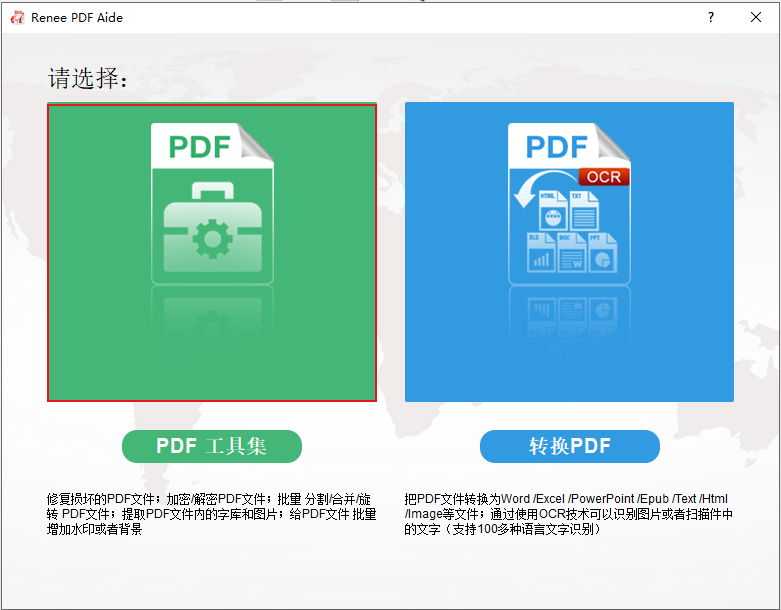
步骤2:点击“添加文件”导入需要编辑的PDF文件,之后,在顶部功能菜单栏里,您可以选择任一功能栏对PDF文件进行个性化的编辑操作。比如修复、优化、分割、合并、旋转、加密/解密、水印、图片转PDF。此外,您还可以同时编辑多个PDF文件,方便快捷。
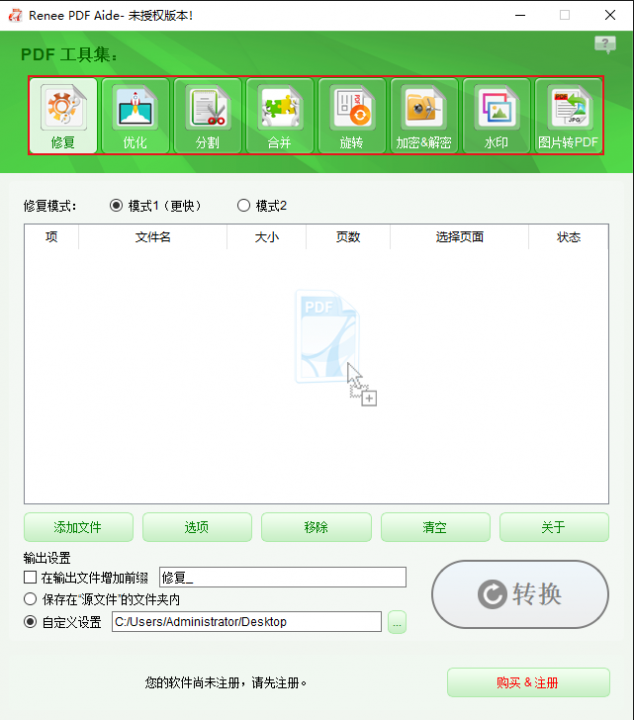
PDF工具集编辑功能模块说明
修复:修复损坏或者无法打开的PDF文件。
优化:优化加载时间很长的PDF文件,将大文件PDF压缩。
分割:将多页面的PDF文件,按要求分割多个文件或一个。
合并:将多个PDF合并输出成一个PDF,可以指定合并的页面。
旋转:调整PDF文件的显示角度。
加密&解密:可以对PDF文件进行加密和解密。
水印:在PDF文件添加前景水印/背景水印,水印可以选择图片或PDF文件。
图片转PDF:将多个或单个图片转换成一个或多个PDF文件。
步骤3:编辑操作完成后,点击右侧“转换”按钮,即可将编辑好的PDF文件快速地导出到预设的位置。
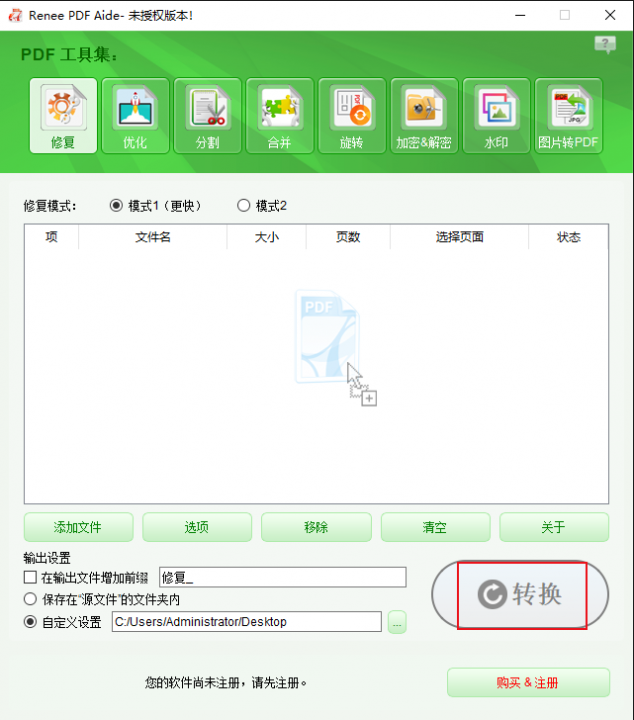
另外,还可以使用都叫兽™PDF转换软件将PDF格式文件转换成Word/Excel/PowerPoint/Image/HTML/TXT等的常见的格式文件,只需在首页选择“转换PDF”选项进入操作即可。






 粤公网安备 44070302000281号
粤公网安备 44070302000281号
